スマホをテレビやモニタに接続して、Bluetoothのマウスとキーボードで、リモートデスクトップ接続すれば、PCの代わりになるのかなと思ったのですが、イマイチうまく行きませんでした。
モニタだけ置いてあるようなタイプのリモートオフィスで仕事するときに、ノートPCを持っていかなくても済めば、荷物がかなり軽量化できていいな、と考えていろいろ試してみましたが。。。
スマホをHDMIでモニタに接続
Android端末でモニタ接続用のHDMI出力に対応している機種はあるようなのですが、多くは対応しておらず、Xiaomi Mi9も未対応でした。
MHLという規格に対応している機種だといけるようです。
iPhoneはHDMI出力用のアダプタを使うとモニタ接続はできるのですが、スマホの画面がそのまま表示される、ミラーリングのような感じで、モニタ画面のスペースが余る感じでした。
スマホを無線LANでモニタに接続
次に、無線LANで接続する機能で、AndroidはMiracast、iOSはAirplayという機能がだいたい標準搭載されているようで、それを試してみました。
ただし、モニタ側にMiracastレシーバ機能が付いているものは、それほど一般的では無いようで、外付けのレシーバ(Chromecastみたいなイメージのもの)を用意して、そのレシーバのHDMI出力をモニタに接続する使い方が多いようです。
レシーバは結構いろいろあるようで、メーカは不明ですがとりあえず2000円ぐらいのものを、ヤフーショッピングで購入してみました。
メーカや正式型番もよく判りません。
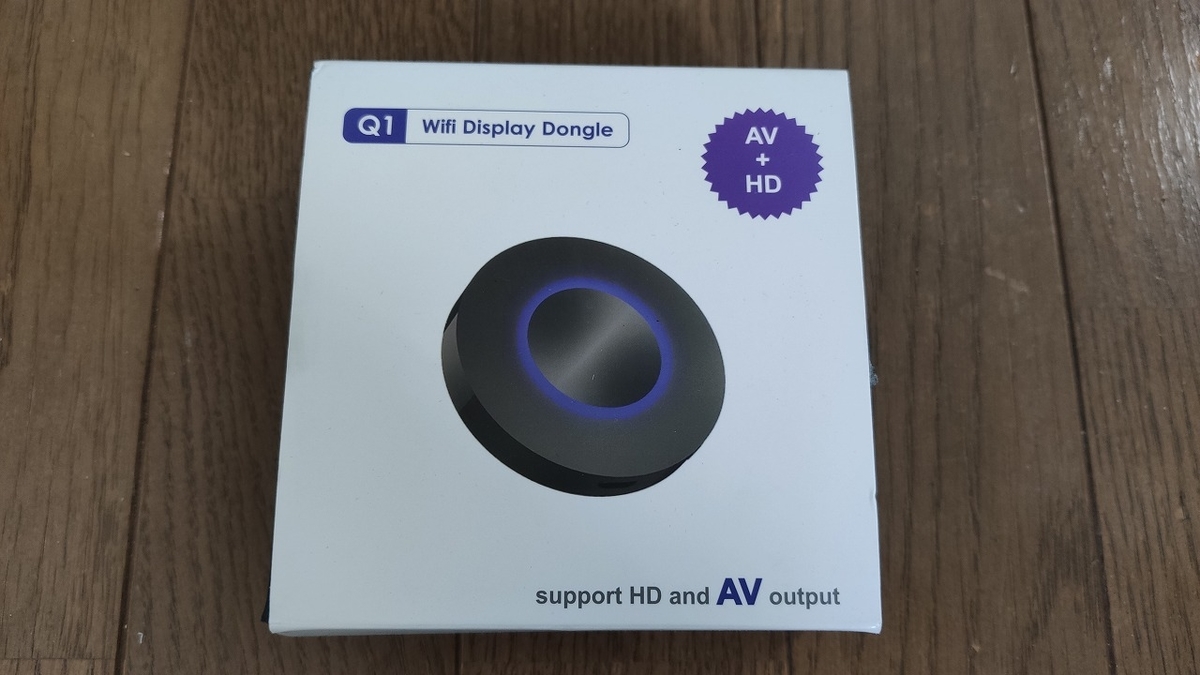
1080pということでFullHD解像度には対応しているようです。また中国製であることぐらいしか判りません。

箱を開けました。
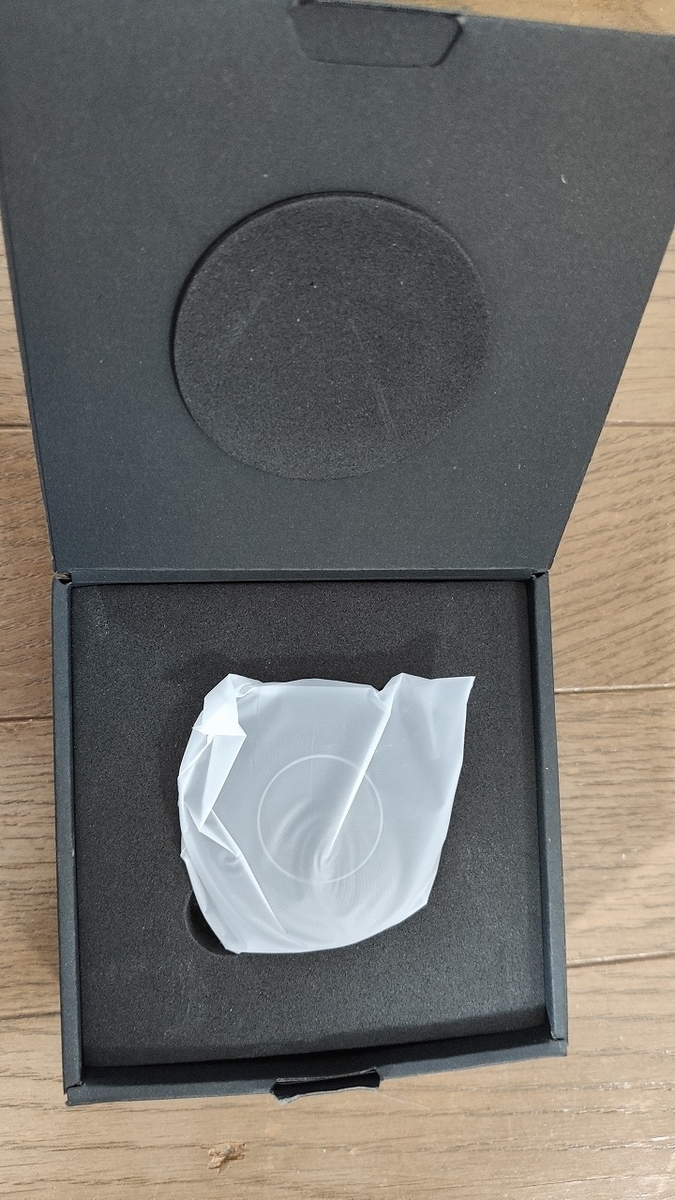
同梱物です。本体、説明書、電源用のUSBケーブル、モニタ接続用のHDMIケーブルと、あとすごい久しぶりに赤白黄のビデオケーブルを見ました。古いテレビにも対応してそうです。
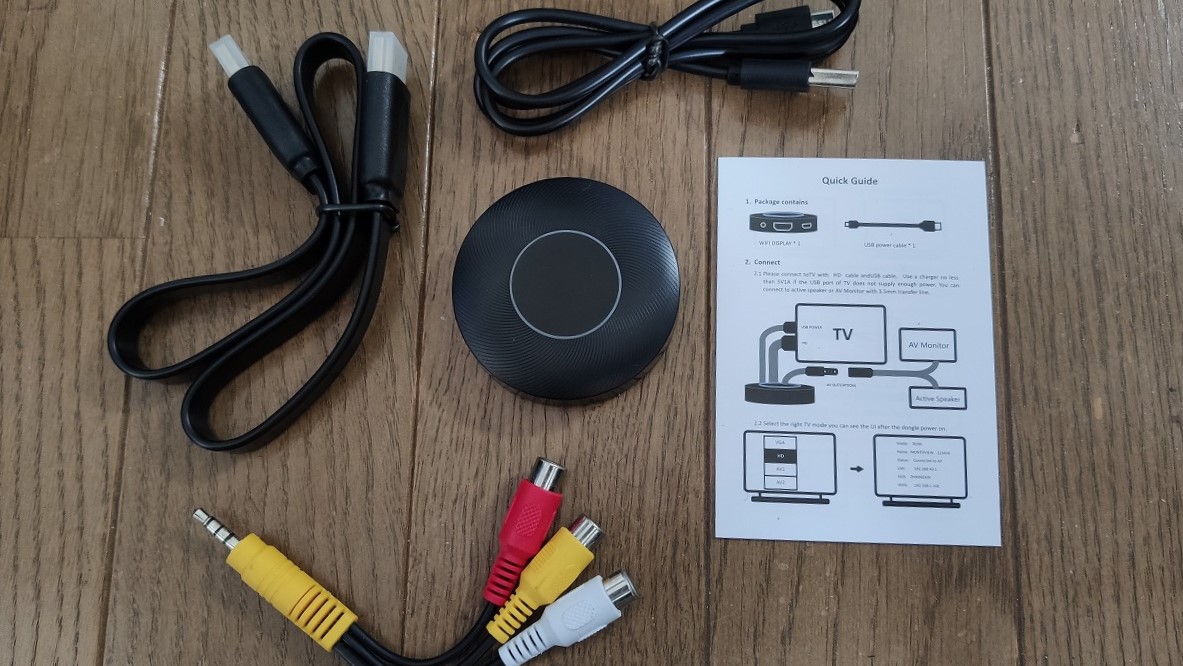
説明書です。
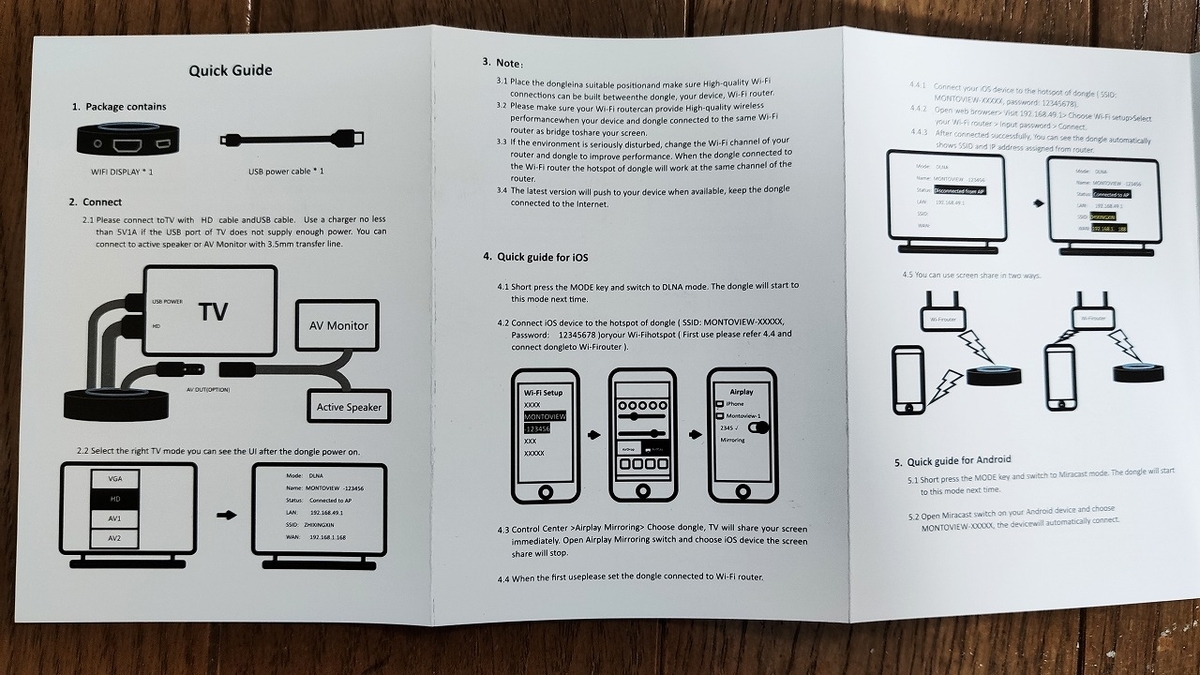
続きのページです。
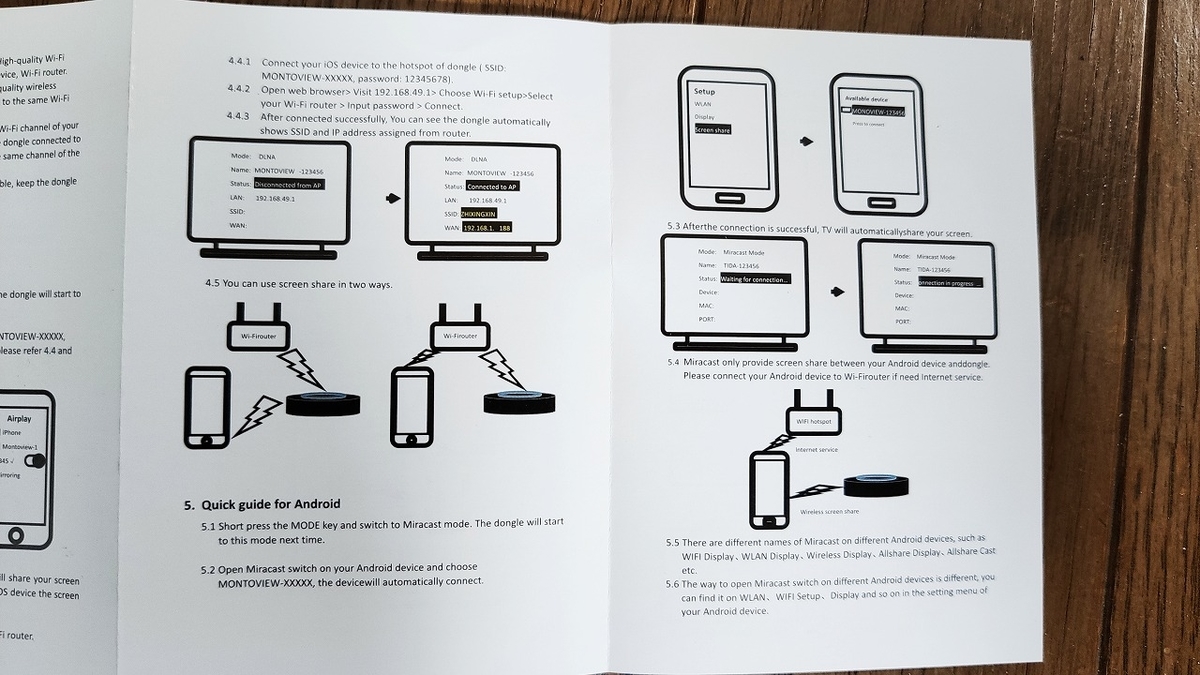
本体は24gでかなり軽量です。

レシーバを起動
レシーバをHDMIでモニタに接続し、USBケーブルで給電開始すると、モニタに映りました。この画面はレシーバ自体が出力しているようです。スマホ側でMiracastとかCastのメニューから接続するようです。Mi9はクイックメニューみたいなところに「キャスト」というボタンがありました。そのあとレシーバの名前っぽいのを選択するとスマホの画面が表示されました。この画面の接続イメージだと、スマホとレシーバ間でWifi接続しているようで、逆に通常のWifi接続が出来ないようにも思えるのですが、Mi9で試した際は、通常のWifi接続も使えているようでした。
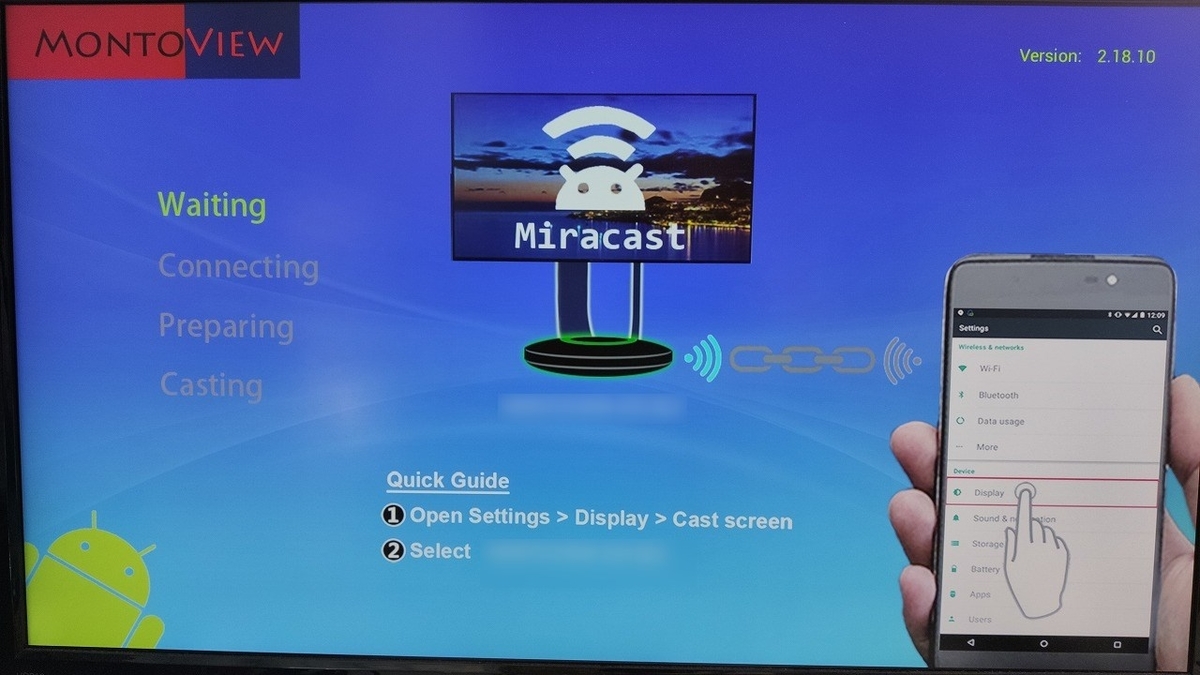
レシーバ本体の真ん中の円の部分はボタンになっており、押すとiOS用のAirePlayに切り替わります。DLNAという表示もあるので、試していませんがDLNA対応機器からも接続できそうです。
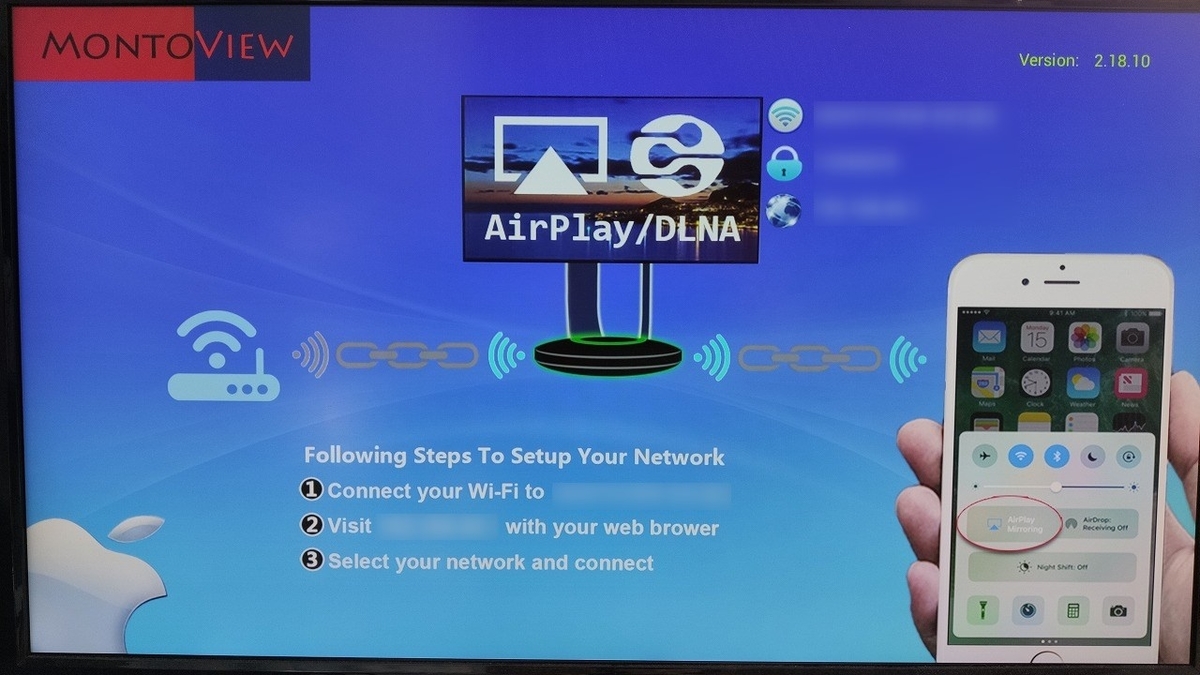
スマホの画面がモニタに表示されました。
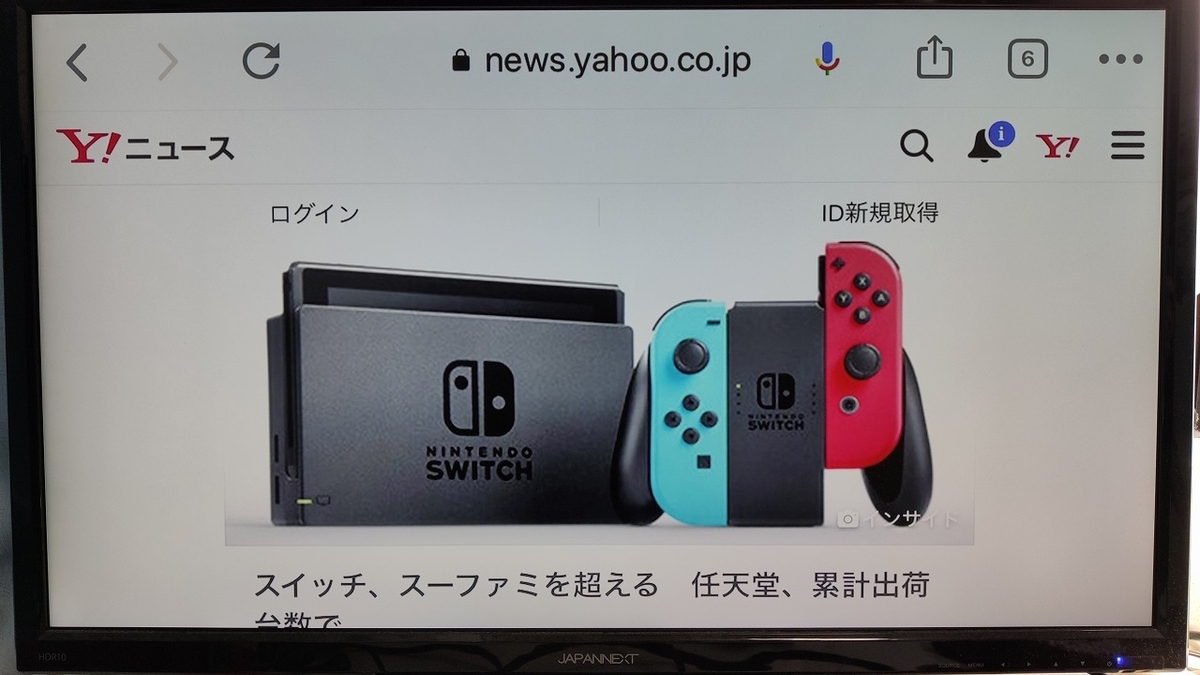
iPhoneだと画面ミラーリングという機能です。
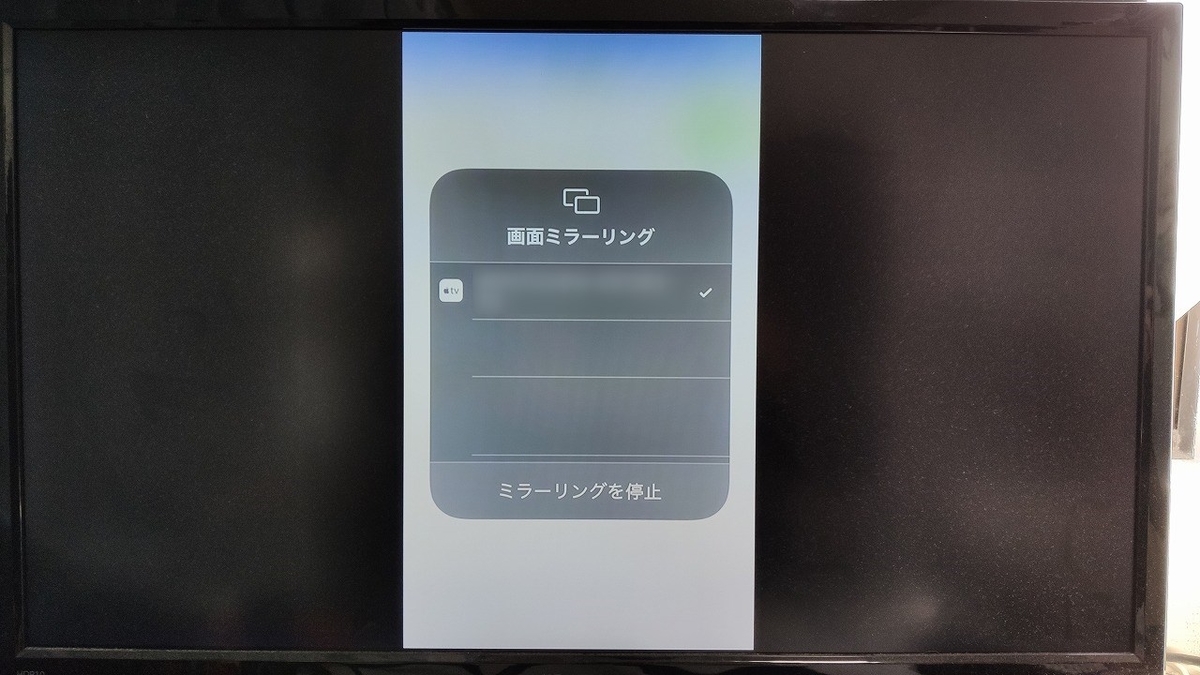
iPhoneからWindowsPCへリモートデスクトップ接続した状態です。やっぱりモニタの左右にスペースが出来てしまうようです。
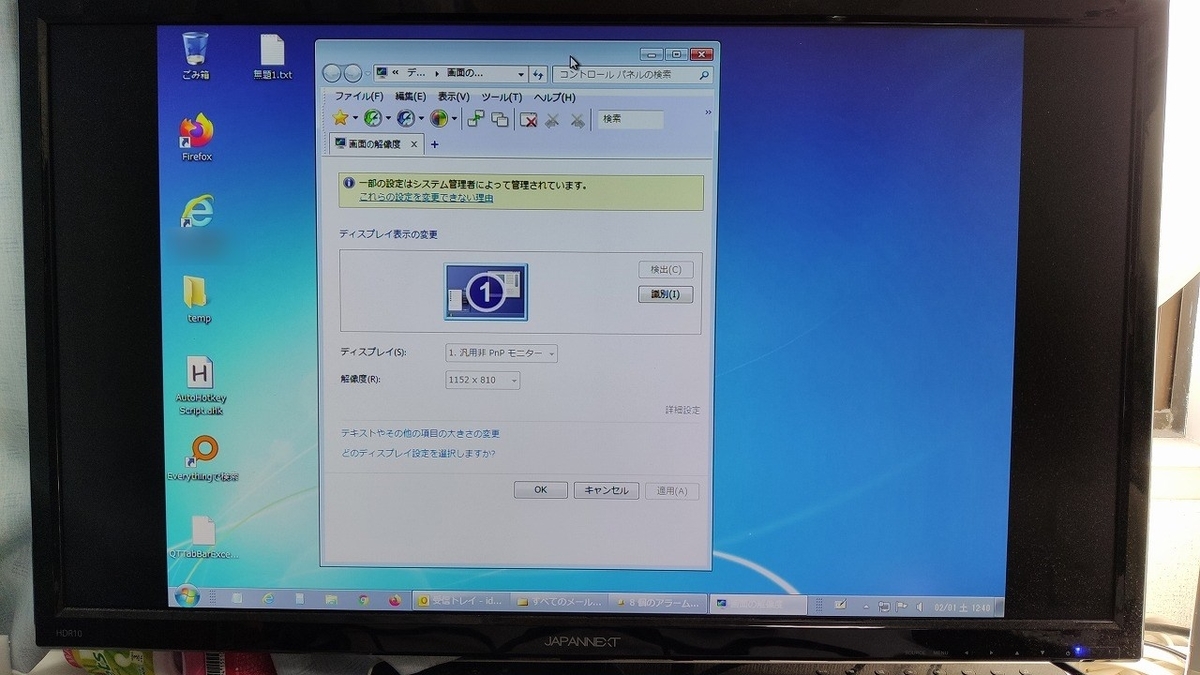
レシーバのWeb管理画面。
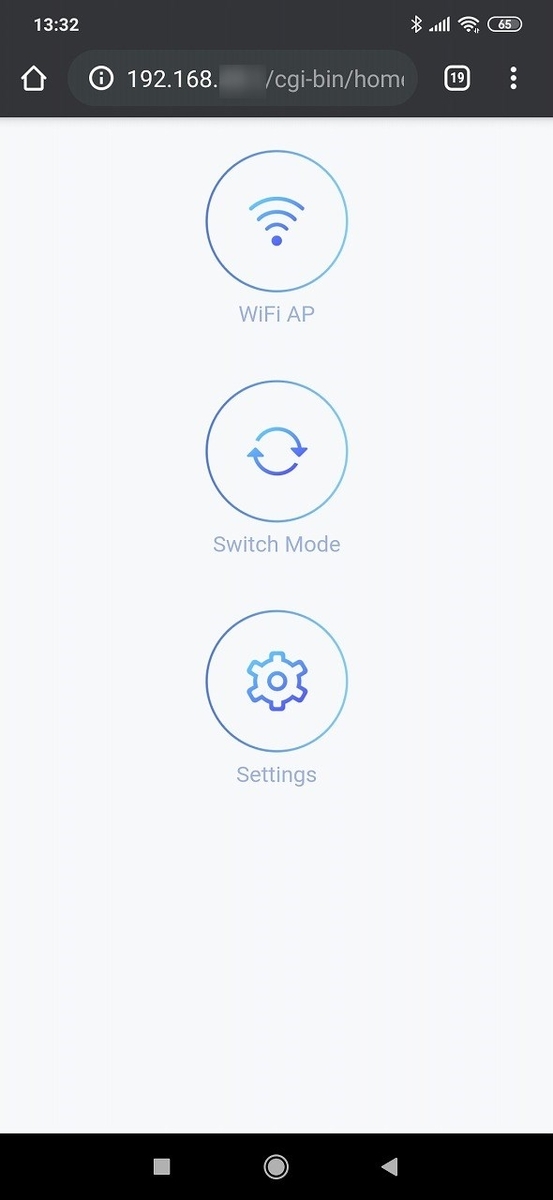
WIFI接続を設定できるようです。
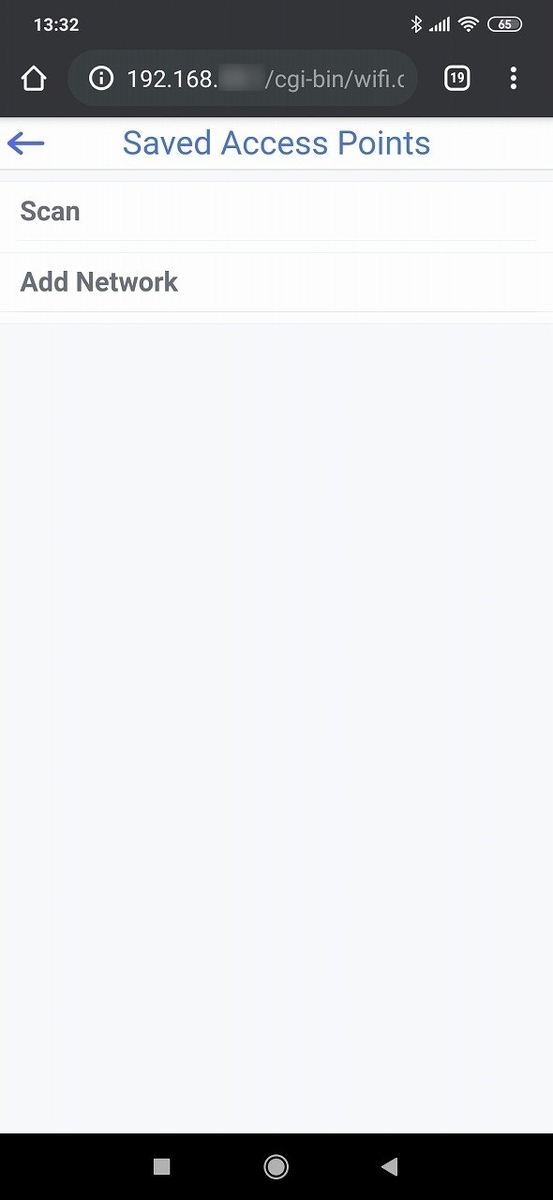
パスワードの変更機能もあります。
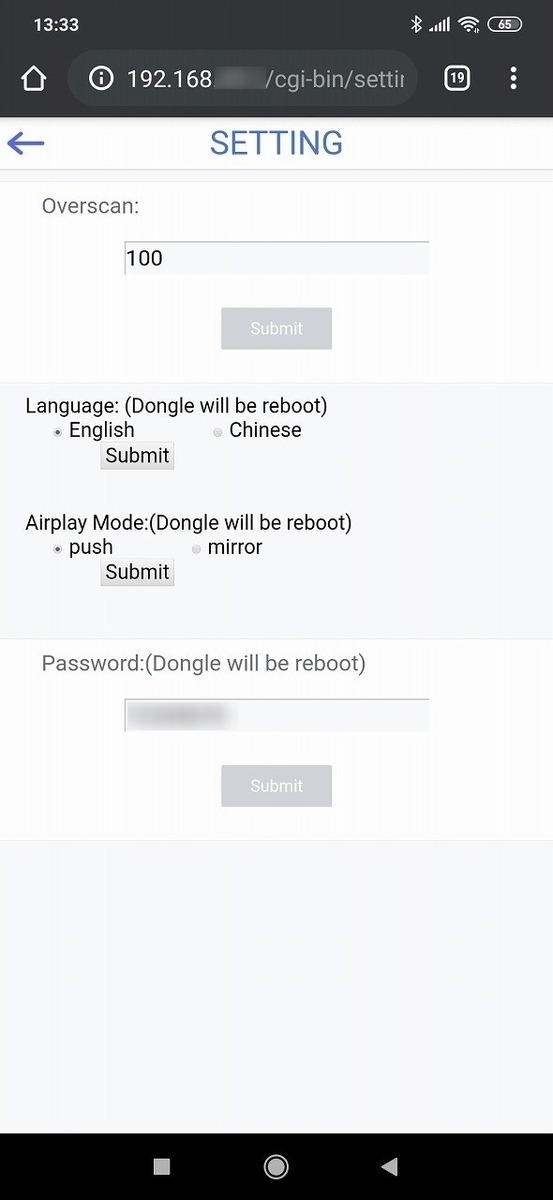
その他
スマホの画面を表示することはできるのですが、少し遅延があるようでして、動画を観たりする分には別に問題は無いと思いますが、Bluetooth接続のマウスやキーボードを使う際にはどうしてもその遅延が気になって、常用するには厳しい印象でした。
さらにその上でリモートデスクトップ接続すると使いづらく、本格採用は断念しました。
もっと高性能のレシーバだと違うのかもしれません。
ただ、AndroidのMiracastに比べて、iPhoneでのAirPlay接続の方が遅延は少ない印象でした。
Miracast、AirPlayの規格としての遅延もあるのかもしれません。